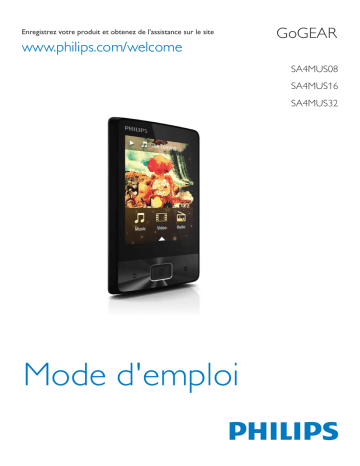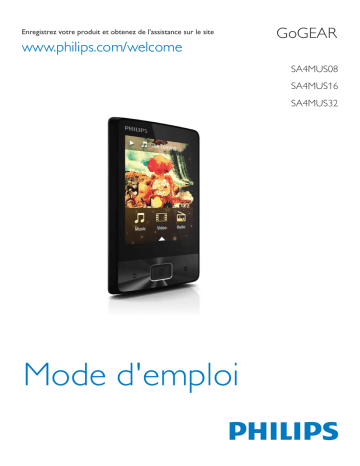
Enregistrez votre produit et obtenez de l'assistance sur le site
GoGEAR
www.philips.com/welcome
SA4MUS08
SA4MUS16
SA4MUS32
Mode d'emploi
Table des matières
Choix des options de lecture
Supprimer des vidéos
15
15
1 Informations de sécurité importantes 3
Entretien général
Recyclage du produit
3
5
2 Votre nouveau lecteur
7
7
7
7
7
7
8
9
9
Contenu de l'emballage
Logiciel PC chargé sur le lecteur
Fichiers chargés sur le lecteur
Aperçu
Commandes
Écran d'accueil
SafeSound
Insérer une carte Micro SD
3 Prise en main
Charge
Indicateur de charge de la batterie
Mise sous/hors tension du lecteur
Mise en veille et arrêt automatiques
4 Musique
Transfert de musique sur le lecteur
Recherche de musique sur le lecteur
Recherche de musique en utilisant
les informations relatives aux
chansons
Recherche de musique dans une
playlist
Lecture de musique
Choix des options de lecture
Sélectionner des options audio
Créer une « playlist mobile »
Supprimer des chansons
5 Vidéos
Transfert de vidéos sur le lecteur
Rechercher des vidéos sur le lecteur
Lecture de vidéos
11
11
11
11
11
12
12
12
12
13
13
13
14
14
14
15
15
15
15
6 Radio FM
16
16
16
16
16
Réglage des stations de radio
Réglage automatique
Réglage manuel
Mémorisation de présélections
7 Photos
Transfert d'images sur le lecteur
Rechercher des images sur le lecteur
Utiliser la barre de sélection
Lecture des photos
Choix des options de lecture
Suppression d'images
8 Enregistrements
18
18
18
18
18
18
18
20
20
20
Réalisation d'enregistrements
Enregistrements vocaux
Enregistrement à partir d'une
radio FM
Lecture des enregistrements
20
20
9 Livres audio
22
Synchroniser des livres audio avec le
lecteur
22
Installation d'AudibleManager sur
le PC
22
Téléchargement de livres audio
sur le PC
22
Synchronisation avec le lecteur
22
Rechercher des livres audio sur le lecteur 23
Lire des livres audio
23
Choix des options de lecture
23
Utiliser des signets
24
Supprimer des livres audio
24
10 Lecteur de texte
25
FR
1
11 Vue dossiers
26
12 Réglages
27
27
27
27
27
28
28
28
28
$
28
28
Veille programmée
Date et heure
Langue
Préférence connexion PC
Information
Formater périphérique
Préréglages d’usine
SafeSound
! " " #
Présentation hebdomadaire
Programme d'installation CD
13 Synchronisation avec la
bibliothèque multimédia du PC
via Philips Songbird
Installer Philips Songbird
%" " multimédias à partir du PC
! " " # "
) " ! Récupérer des contenus provenant de
sources en ligne
Recherche en ligne
Création de playlists dans Philips
Songbird
Création d'une playlist
Création de playlists LikeMusic
%" " " d'attente comme liste de lecture
*! ! "
Philips Songbird
+ " !""! Obtenir des pochettes d'album
" multimédias de la bibliothèque
2
FR
30
30
30
&(
&
32
32
32
32
33
34
35
&
35
36
Synchronisation du lecteur avec Philips
Songbird
Sélection de la synchronisation
automatique ou manuelle
Synchronisation automatique
Synchronisation manuelle
36
36
37
37
14 Mettre à jour le micrologiciel via
Philips Songbird
39
15 Réparation du lecteur via Philips
Songbird
40
16 Données techniques
," " ,
Besoin d'aide ?
Visitez notre site Web
www.philips.com/welcome
pour accéder aux ressources mises à
votre disposition, notamment aux manuels
d'utilisation, aux dernières mises à jour
logicielles et à la foire aux questions.
41
:;
1 Informations
de sécurité
importantes
=
=
Entreposez l'appareil dans un endroit où la
température est toujours comprise entre
20 et 45 ºC.
Les basses températures peuvent réduire
la durée de vie de la batterie.
Pièces et accessoires de rechange :
Visitez la page www.philips.com/support pour
commander des pièces et accessoires de
rechange.
Entretien général
La traduction de ce document est fournie à
titre indicatif uniquement.
En cas d'incohérence entre la version anglaise
et la traduction, la version anglaise prévaut.
Attention
= Pour éviter tout endommagement ou mauvais
fonctionnement :
= N'exposez pas l'appareil à une chaleur excessive causée
=
=
=
=
=
=
par un appareil de chauffage ou le rayonnement direct
du soleil.
Évitez de faire tomber l'appareil et de laisser tomber
des objets dessus.
Ne plongez pas l'appareil dans l'eau. Évitez toute
" " " ? " compartiment de la batterie : vous risqueriez
d'endommager sérieusement l'appareil.
Les téléphones portables allumés à proximité de
l'appareil peuvent provoquer des interférences.
# @ #
BH @ J K " " # " !! ! # B
Philips décline toute responsabilité en cas de perte de
données liée à l'endommagement du produit ou à tout
autre défaut de lisibilité des données.
!# K Q ! @ #
X" Q
suppression, etc.) exclusivement à l'aide du logiciel
audio fourni !
N'utilisez aucun produit de nettoyage à base d'alcool,
d'ammoniaque, de benzène ou de substances
abrasives : vous risqueriez d'endommager l'appareil.
Températures de fonctionnement et de
stockage
= Utilisez l'appareil dans un endroit où la
température est toujours comprise entre
0 et 35 ºC.
Sécurité d'écoute
La tension de sortie maximale du lecteur n'est
pas supérieure à 150 mV.
Écoutez à un volume modéré :
L'utilisation des écouteurs à un volume
élevé peut entraîner des pertes auditives.
Ce produit peut générer un volume sonore
capable de détériorer les fonctions auditives
d'un individu aux facultés normales, même
en cas d'exposition inférieure à une minute.
Les niveaux sonores élevés sont destinés aux
personnes ayant déjà subi une diminution de
leurs capacités auditives.
" [ B Q
votre niveau de confort auditif s'adapte à
des volumes plus élevés. Après une écoute
prolongée, un niveau sonore élevé et nuisible
à vos capacités auditives pourra vous sembler
normal. Pour éviter cela, réglez le volume à un
niveau non nuisible assez longtemps pour que
votre ouïe s'y habitue et ne le changez plus.
! " " # "" " K \
Réglez le volume sur un niveau peu élevé.
Augmentez progressivement le volume jusqu'à
ce que votre écoute soit confortable et claire,
sans distorsion.
Limitez les périodes d'écoute :
Une exposition prolongée au son, même à
des niveaux normaux et non nuisibles, peut
entraîner des pertes auditives.
FR
3
Veillez à utiliser votre équipement de façon
raisonnable et à interrompre l'écoute de temps
en temps.
Veillez à respecter les recommandations
suivantes lors de l'utilisation de vos écouteurs.
Écoutez à des volumes raisonnables pendant
des durées raisonnables.
Veillez à ne pas régler le volume lorsque votre
ouïe est en phase d'adaptation.
Ne réglez pas le volume à un niveau tel qu'il
masque complètement les sons environnants.
Faites preuve de prudence dans l'utilisation
des écouteurs ou arrêtez l'utilisation dans des
situations potentiellement dangereuses.
N'utilisez pas les écouteurs lorsque vous
conduisez ou que vous êtes en vélo, sur un
skate, etc. : cette utilisation peut s'avérer
dangereuse sur la route et est illégale dans de
nombreuses régions.
" "" ! fabricant peuvent annuler le droit des
utilisateurs à utiliser cet appareil.
Informations sur les droits d'auteur
Les marques et noms de produits sont des
marques commerciales appartenant à leurs
sociétés ou organisations respectives.
La duplication non autorisée d'enregistrements,
téléchargés depuis Internet ou copiés depuis
des CD audio, constitue une violation des lois
et traités internationaux en vigueur sur les
droits d'auteur.
La réalisation de copies non autorisées de
contenu protégé contre la copie, notamment de
" ? Q
Q " enregistrements sonores, peut représenter une
violation de droits d'auteur et une infraction à la
loi. Cet appareil ne doit en aucun cas être utilisé
J "B
Windows Media et le logo Windows sont
des marques commerciales déposées de
Microsoft Corporation aux États Unis et/ou
dans d'autres pays.
4
FR
Soyez responsable ! Respectez les droits
d'auteur.
Philips respecte la propriété intellectuelle
d'autrui et demande à ses utilisateurs de faire
de même.
Les contenus multimédias sur Internet ont pu
être créés et/ou distribués sans l'autorisation du
détenteur des droits d'auteur originaux.
La copie ou la distribution de contenus non
autorisés peut enfreindre les lois relatives aux
droits d'auteur dans différents pays, dont le
vôtre.
Il est de votre responsabilité de respecter les
lois relatives aux droits d'auteur.
L'enregistrement et le transfert vers ce lecteur
K ] # ! !! ! #
ordinateur sont uniquement autorisés pour
les contenus disposant d'une licence en bonne
et due forme ou les contenus appartenant au
domaine public. Ces contenus ne peuvent être
! ? " #!Q J " " ""
commerciales et dans le respect des éventuelles
exigences relatives aux droits d'auteur précisées
par le détenteur des droits d'auteur de l'œuvre.
Il est possible que ces exigences interdisent les
! " B ] # ! # "
intégrer des dispositifs de protection contre la
copie rendant impossible une nouvelle copie.
Si c'est le cas, la fonction d'enregistrement est
! #! " B
Enregistrement d'informations
Philips n'a de cesse d'améliorer la qualité
de votre produit Philips et d'en optimiser
l'utilisation. Dans cette optique, certaines
informations/données relatives à l'utilisation
de l'appareil ont été enregistrées dans sa
mémoire rémanente. Ces données permettent
" ! ! problèmes que l'utilisateur est susceptible
de rencontrer au cours de l'utilisation. Les
données enregistrées fournissent notamment
des informations sur la durée de lecture
en mode musique et en mode tuner, ainsi
que sur le nombre de déchargements de
la batterie. En revanche, la mémoire ne
contient aucune information sur le contenu de
l'appareil, le support utilisé ou la source des
téléchargements. Les données enregistrées
dans l'appareil seront extraites et utilisées
UNIQUEMENT si l'utilisateur retourne
l'appareil à un centre de service Philips et
UNIQUEMENT en vue de détecter et de
prévenir d'éventuels problèmes. Ces données
sont mises à la disposition de l'utilisateur sur
simple demande.
© 2009, Xiph.Org Foundation
Redistribution and use in source and binary
Q _ _ "Q permitted provided that the following
conditions are met:
= Redistributions of source code must retain
the above copyright notice, this list of
conditions and the following disclaimer.
= Redistributions in binary form must
reproduce the above copyright notice,
this list of conditions and the following
disclaimer in the documentation and/
or other materials provided with the
distribution.
= Neither the name of the Xiph.
org Foundation nor the names of its
contributors may be used to endorse
or promote products derived from this
_ _ _ "
permission.
This software is provided by the copyright
holders and contributors "as is" and any express
or implied warranties, including, but not limited
to, the implied warranties of merchantability and
" B
In no event shall the foundation or contributors
be liable for any direct, indirect, incidental,
special, exemplary, or consequential damages
X " "Q K " Q " substitute goods or services; loss of use, data,
} K " " "~ _ # caused and on any theory of liability, whether
" " Q K Q X " "
negligence or otherwise) arising in any way out
of the use of this software, even if advised of
the possibility of such damage
XPAT XML Parser
, X ~ ;$Q ;Q ((( "
Source Software Center Ltd
Permission is hereby granted, free of charge, to
any person obtaining a copy of this software
" " " X
"Software"), to deal in the Software without
restriction, including without limitation the rights
to use, copy, modify, merge, publish, distribute,
sub license, and/or sell copies of the Software,
and to permit persons to whom the Software
is furnished to do so, subject to the following
conditions:
The above copyright notice and this permission
notice shall be included in all copies or
substantial portions of the Software.
THE SOFTWARE IS PROVIDED "AS IS",
WITHOUT WARRANTY OF ANY KIND,
EXPRESS OR IMPLIED, INCLUDING BUT
NOT LIMITED TO THE WARRANTIES
OF MERCHANTABILITY, FITNESS FOR
A PARTICULAR PURPOSE AND NON
INFRINGEMENT. IN NO EVENT SHALL THE
AUTHORS OR COPYRIGHT HOLDERS
BE LIABLE FOR ANY CLAIM, DAMAGES
OR OTHER LIABILITY, WHETHER IN AN
ACTION OF CONTRACT, TORT OR
OTHERWISE, ARISING FROM, OUT OF OR
IN CONNECTION WITH THE SOFTWARE
OR THE USE OR OTHER DEALINGS IN THE
SOFTWARE.
Recyclage du produit
Cet appareil a été conçu et fabriqué avec des
matériaux et des composants de haute qualité
pouvant être recyclés et réutilisés.
FR
5
La présence du symbole de poubelle barrée
indique que le produit est conforme à la
directive européenne 2002/96/CE :
Ne jetez pas ce produit avec les ordures
ménagères ordinaires. Renseignez vous sur
les dispositions en vigueur dans votre région
concernant la collecte séparée des appareils
électriques et électroniques. La mise au rebut
citoyenne de votre ancien produit permet de
protéger l'environnement et la santé.
Please inform yourself about the local rules on
separate collection of batteries. The correct
disposal of batteries helps prevent potentially
negative consequences on the environment and
human health.
Avertissement
= Removal of the built-in battery invalidates the warranty
=
and can destroy the product.
The following removal and disposal instructions are
steps that are to be performed at the end of the
product's life only.
Your product contains a built in rechargeable
battery covered by the European Directive
2006/66/EC, which cannot be disposed of with
normal household waste.
To safeguard the functionality and safety of
Q " collection point or service center where a
professional can remove the battery as shown:
6
FR
Avis pour l'Union européenne
, " !
"
relatives aux interférences radio de l'Union
Européenne.
2 Votre nouveau
lecteur
Contenu de l'emballage
Assurez vous que vous avez reçu les articles
suivants :
Lecteur
Remarque
= Les images sont présentées à titre indicatif uniquement.
! #
" " " " " !K B
Logiciel PC chargé sur le lecteur
Votre MUSE est fourni avec le logiciel PC
suivant :
= Philips Songbird X J
jour le micrologiciel du lecteur et de gérer
votre bibliothèque multimédia sur un PC
et le lecteur.)
Pour obtenirPhilips Songbirden ligne,
= Sur votre PC, accédez à www. Philips.
com/Songbird ou www.philips.com/
support.
Fichiers chargés sur le lecteur
Écouteurs
#" "
MUSE :
= Mode d'emploi
= Foire aux questions
! #
Aperçu
Câble USB
Commandes
a
Guide de démarrage rapide
i
b
h
Ph ips GoGear a dio p ay r
Quick start guide
c
g
d
f
e
Fiche concernant la sécurité et la garantie
a
Safety and Warranty
/
=
Be o e u i g our set
Che k o t det i s ns de th s book et
=
Maintenez ce bouton enfoncé pour
allumer ou éteindre l'appareil.
Appuyez pour verrouiller/déverrouiller
l'écran.
FR
7
b Écran tactile
Livres audio
écouter des
livres audio que
vous téléchargez
et transférez
via le logiciel
AudibleManager
Lecteur de texte X
B~
Vue dossiers
dans les dossiers
Réglages
personnaliser les
paramètres de votre
MUSE
c
=
Remonter d'un niveau
=
Retourner à l'écran d'accueil.
=
" "
d MICRO SD
= Emplacement pour carte Micro SD
e RESET
= Appuyez avec la pointe d'un stylo à
bille dans le trou lorsque l'écran ne
répond pas aux pressions de boutons.
f
=
Connecteur USB pour la charge de
l'appareil et le transfert des données
Navigation dans l'écran d'accueil
Parcourez l'écran d'accueil pour trouver une
application :
a
g MIC
= Microphone
h
b
=
Prise casque 3,5 mm
i Touches de volume
= Appuyez pour augmenter/réduire le
volume.
c
Écran d'accueil
Menu
8
FR
Mode
Musique
Pour
audio
Vidéo
visualiser des vidéos
Radio FM
syntoniser la radio
FM
enregistrer à partir
de la radio FM
Photos
Enregistrements réaliser et écouter
des enregistrements
sonores.
d
a
b Appuyez pour accéder à l'écran de
lecture.
c Appuyez sur
applications.
d Appuyez sur
d'accueil.
Basculer entre les écrans
Pour revenir à l'écran d'accueil :
= Appuyez sur la touche .
Pour revenir aux écrans précédents :
= Appuyez plusieurs fois sur .
Verrouiller/déverrouiller l'écran
Verrouillez l'écran de votre MUSE. Vous pouvez
verrouiller toutes les commandes tactiles à
l'écran. Ainsi, les fonctionnements non désirés
sont empêchés.
Verrou automatique
Après un certain temps, la luminosité de
l'écran diminue et l'écran se verrouille
? "B ! " Q
accédez à > >
.
Pour verrouiller l'écran manuellement
= Appuyez sur / .
Pour déverrouiller l'écran
= Appuyez sur / .
SafeSound
SafeSound vous permet d'écouter votre
musique en toute sécurité avec les écouteurs.
Lorsque vous écoutez de la musique avec
les écouteurs, la pression acoustique exercée
sur vos oreilles est évaluée¹ sur la base des
caractéristiques électriques du lecteur et des
écouteurs. Le résultat de cette évaluation est
ensuite comparé aux niveaux de référence²
en matière de pression acoustique. Suite à
cette comparaison, des icônes de différentes
couleurs apparaissent pour indiquer le niveau
de pression acoustique et le niveau d'exposition
à une perte d'audition.
Niveau de pression
acoustique
plus de 90 décibels
85 à 90 décibels
80 à 85 décibels
non nuisible
Conseil
= ¹La méthode utilisée repose sur la norme européenne
EN 50332-1/2.
= ²Les niveaux de référence correspondent aux exigences
minimales en matière de santé et de sécurité imposées
par la directive européenne 2003/10/EC concernant
l'exposition des personnes au bruit.
Utilisation de SafeSound
1
Assurez vous que vous avez branché les
écouteurs sur le lecteur.
2
Sur l'écran de lecture de musique, appuyez
sur les touches de volume.
» Si vous avez activé la fonction
SafeSound, l'écran SafeSound B
3
Procédez comme suit pour sélectionner
des options :
= Tapez sur pour sélectionner les
options SafeSound.
= Tapez sur " # de pression acoustique au cours d'une
semaine.
Conseil
= Pour plus d'informations concernant les options
"Q " @ " " X# 'SafeSound' à la page 28).
Insérer une carte Micro SD
Sur votre MUSE, insérez une carte Micro SD
X?J & *~BH # @ " mémoire de votre MUSE.
Durée maximale
30 minutes par jour
2 heures par jour
5 heures par jour
plus de 5 heures
par jour
Pour lire du contenu à partir d'une
carte SD :
FR
9
=
Dans l'écran d'accueil, sélectionnez
, , , ou .
» ! " est pris en charge peuvent être lus
directement à partir de la carte SD.
10
FR
» " ! " " " K clignotante indique que la batterie est
épuisée. Le lecteur enregistre tous les
réglages, puis s'éteint sous 60 secondes.
3 Prise en main
Remarque
Charge
= Les batteries ont un nombre limité de cycles de charge.
Votre MUSE est équipé d'une batterie intégrée
rechargeable via le port USB d'un ordinateur.
Connectez le lecteur à un PC en utilisant un
câble USB.
La durée de vie des batteries et le nombre de cycles de
charge dépendent de l'utilisation et des réglages.
Pour préserver la charge de la batterie et
augmenter l'autonomie en lecture, procédez
comme suit sur votre MUSE :
= ! " @ " # K programmateur de rétroéclairage
X# > >
).
Mise sous/hors tension du
lecteur
Maintenez le bouton / enfoncé jusqu'à ce
que le lecteur s'allume ou s'éteigne.
Mise en veille et arrêt automatiques
Remarque
= Lorsque vous connectez votre MUSE à un ordinateur,
=
vous êtes invité à sélectionner " ou " . Si vous ne faites pas de sélection,
l'option " s'applique.
Pour lire le MUSE pendant le chargement, sélectionnez
" .
Le lecteur dispose d'une fonction de mise
en veille et d'arrêt automatiques permettant
d'économiser la batterie.
K ;( " " # ! X lecture de musique, pas de pression sur un
bouton), le lecteur s'éteint.
Indicateur de charge de la batterie
L'écran indique le niveau approximatif de la
batterie comme suit :
100 %
75 %
50 %
25 %
0%
FR
11
4 Musique
Transfert de musique sur le
lecteur
Vous pouvez transférer la bibliothèque
multimédia de votre PC sur MUSE en
procédant de la façon suivante :
= " " @ # "K X# 'Synchronisation avec la bibliothèque
multimédia du PC via Philips Songbird'
à la page 30).
Avec le logiciel de gestion multimédia,
vous pouvez accéder à des sites de
vente de musiques en ligne, créer
#
collection multimédia en fonction des
métadonnées ou des balises ID3.
= * @ ! @ multimédias dans l'Explorateur
Windows.
De cette manière, vous pouvez
organiser votre collection multimédia
par dossier.
$
dans l'Explorateur Windows,
1
2
Connectez votre MUSE à un PC.
3
,Q @ ! @ multimédias vers les dossiers de MUSE.
= Sinon, glissez déplacez les dossiers du
PC vers votre MUSE.
12
FR
Sur le PC, dans Poste de travail ou
Ordinateur :
= sélectionnez MUSE et créez des
dossiers.
Recherche de musique sur le
lecteur
Sur MUSE, vous pouvez rechercher de la
musique en fonction des informations relatives
aux chansons ou par playlist.
Recherche de musique en utilisant les
informations relatives aux chansons
Dans , la bibliothèque musicale est triée par
métadonnées ou balise ID3 sous différents
\
= Les chansons sont triées par artiste dans
l'ordre alphabétique ;
= Dans chaque artiste, les chansons sont
triées par album dans l'ordre alphabétique.
% = Les chansons sont triées par album dans
l'ordre alphabétique.
& = Les chansons sont triées par titre de
chanson dans l'ordre alphabétique.
Utiliser la barre de sélection
Utilisez la barre de sélection pour basculer
" K K ? B
= Sur la barre de sélection, appuyez sur une
" ! "" " bibliothèque.
= J " Q @
sur la barre.
=
Pendant la lecture de la musique, appuyez
sur
! " B
Recherche de musique dans une
playlist
Dans , appuyez sur sur la barre de sélection.
Vous pouvez rechercher :
= les playlists que vous transférez à partir
de la bibliothèque multimédia de PC
ou
= les « playlists mobiles » que vous créez
sur le lecteur.
Lecture de musique
1
2
Sélectionnez une chanson.
Tapez sur une chanson pour démarrer la
lecture.
Choix des options de lecture
Lorsque vous écoutez de la musique,
sélectionnez les options de lecture sur l'écran
de lecture.
» Sur l'écran de lecture, vous pouvez voir
les icônes d'options de lecture et la
K X " K ~B
Pour masquer l'écran de lecture,
= Appuyez sur
.
Sur l'écran de lecture, appuyez sur les icônes
pour sélectionner des options de lecture :
/
= Appuyez sur l'icône pour mettre sur
pause ou reprendre la lecture.
/
= Tapez pour ignorer des chansons.
=
Appuyez une fois ou plus pour
sélectionner des options de répétition :
FR
13
Répéter tout : appuyez pour répéter
toutes les chansons dans le dossier
actuel.
Répétez un : appuyez pour répéter la
chanson actuelle.
=
Appuyez pour lire toutes les chansons
du dossier actuel de manière aléatoire.
Créer une « playlist mobile »
Sur votre MUSE, vous pouvez créer cinq
« playlists mobiles ».
Ajout de chansons à une « playlist mobile »
1
2
Lisez une chanson.
3
Appuyez sur une option pour la
sélectionner.
Sélectionner des options audio
1
Assurez vous que vous avez branché les
écouteurs sur le lecteur.
2
Tapez sur pour sélectionner des
options :
= () Retrouvez les détails perdus lors de
" ? X
exemple MP3, WMA).
= Faites glisser la touche de navigation
sur l'écran pour sélectionner les
réglages audio.
Conseil
= En sélectionnant () ou [Personnalisation du
, vous désactivez l'une ou l'autre option.
14
FR
Sur la liste de chansons ou sur l'écran de
lecture,
= Appuyez sur et sélectionnez
* + - .
» B
Supprimer des chansons
Pour supprimer la chanson actuelle sur l'écran
de lecture :
1
Appuyez sur
).
2
," @ ? # [ "# !B
» La chanson actuelle est supprimée.
et sélectionnez
5 Vidéos
Choix des options de lecture
Transfert de vidéos sur le
lecteur
Transférez des vidéos de la bibliothèque
! # , # X# 'Transfert de musique sur le lecteur' à la page
12).
Rechercher des vidéos sur le
lecteur
Dans , la vidéothèque est triée par titre vidéo.
= Dans l'écran d'accueil, accédez à .
» # ! " ! ordre alphabétique.
Sur l'écran de lecture, appuyez sur les icônes
pour sélectionner des options de lecture :
= Si nécessaire, appuyez sur l'écran pour
" B
/
= Appuyez sur l'icône pour mettre sur
pause ou reprendre la lecture.
/
= Appuyez sur l'icône pour ignorer des
titres.
/
= Appuyez sur l'icône pour basculer
" " ! " normal.
=
Supprimer des vidéos
=
Lecture de vidéos
1
Parcourez la vidéothèque pour rechercher
une vidéo.
2
Appuyez sur une vidéo.
» La lecture démarre à partir de la vidéo
actuelle.
» ! " Appuyez pour sélectionner la
luminosité de l'écran.
Lancez la lecture d'une vidéo. Appuyez
sur et sélectionnez [Effacer la
;.
» La vidéo actuelle est supprimée.
B
FR
15
6 Radio FM
4
Pour allumer/éteindre la radio, tapez sur .
Conseil
Remarque
= ? # !!" @ X" " # un autre pays), relancez le réglage automatique pour
améliorer la réception.
= Branchez les écouteurs fournis lorsque vous réglez des
" B ! " " "" B
Pour améliorer la réception, déplacez le câble des
écouteurs dans différentes directions.
Réglage manuel
Réglage des stations de radio
Utilisez le réglage manuel pour rechercher une
fréquence.
1
Passez à l'écran de lecture.
= Appuyez sur
/
masquer l'écran de lecture.
Réglage automatique
1
Dans l'écran d'accueil, accédez à .
» La dernière station écoutée se
lance.
2
Pour choisir une station présélectionnée,
tapez sur
pour accéder à la vue de
la bibliothèque. Appuyez sur une station
présélectionnée pour l'écouter.
3
16
Pour relancer le réglage automatique,
appuyez sur et sélectionnez [Réglage
.
» Jusqu'à 20 stations disponibles
sont enregistrées et peuvent être
remplacées.
FR
2
Sur l'écran de lecture de la radio,
recherchez une fréquence :
= Appuyez sur / sur la barre de
fréquence.
3
Pour allumer/éteindre la radio, tapez sur .
Mémorisation de
présélections
Votre MUSE vous permet de mémoriser
jusqu'à 20 présélections.
1
Recherchez une station de radio.
2
Sur l'écran de lecture de la radio, appuyez
sur , puis sélectionnez [Enreg. dans
.
Pour effacer toutes les stations
présélectionnées :
= Appuyez sur , puis
sélectionnez [Effacer toutes les
.
FR
17
7 Photos
Lecture des photos
1
Transfert d'images sur le
lecteur
2
Dans , appuyez sur une photo pour
B
» ! " B
Faites glisser votre doigt vers la gauche ou
la droite pour sélectionner une photo.
Transférez des images de la bibliothèque
! # , # X# 'Transfert de musique sur le lecteur' à la page
12).
Rechercher des images sur le
lecteur
Dans , la bibliothèque d'images est classée par
K X ~ " B
Utiliser la barre de sélection
Utilisez la barre de sélection pour basculer
" K K ? B
= Sur la barre de sélection, appuyez sur une
" ! "" " bibliothèque.
= J " Q @
sur la barre.
Choix des options de lecture
Sur l'écran de lecture, appuyez sur les icônes
pour sélectionner des options de lecture :
= Si nécessaire, appuyez sur l'écran pour
" B
/
= Appuyez sur l'icône pour lancer/
suspendre/reprendre la lecture du
diaporama.
/
= Appuyez sur l'icône pour ignorer des
images.
=
Appuyez sur cette touche pour faire
pivoter l'image.
Sélectionner les réglages du diaporama
Dans l'écran de lecture, appuyez sur
:
= < Sélectionnez l'intervalle de temps
entre deux images.
Suppression d'images
1
18
FR
@ " B
2
Sur l'écran de lecture, tapez sur
sélectionnez ) .
et
FR
19
XH ~B X " VoXXXXXXXXXXXXXX.WAV,
les lettres XXXXXXXXXXXXXX
représentant le numéro
d'enregistrement généré
automatiquement.)
8 Enregistrements
Réalisation d'enregistrements
Votre vous permet :
= de réaliser des enregistrements vocaux
grâce au microphone intégré ;
= d'enregistrer des émissions de radio sur
MUSE.
4
Enregistrements vocaux
Enregistrez des émissions de radio alors que
vous les écoutez.
Appuyez sur
pour basculer sur la
bibliothèque d'enregistrements.
Enregistrement à partir d'une radio
FM
1
2
Dans l'écran d'accueil, accédez à
Veillez à rapprocher le microphone de la
source audio à enregistrer.
1
2
Recherchez une station de radio.
3
Procédez comme suit pour démarrer,
mettre en pause ou arrêter
l'enregistrement :
= Si nécessaire, appuyez sur
pour
accéder à l'écran de lecture.
3
Procédez comme suit pour démarrer,
mettre en pause ou arrêter
l'enregistrement.
.
Dans l'écran de lecture de la radio,
appuyez sur > [Démarrer enreg. radio
(.
» Vous basculez sur l'écran
d'enregistrement.
/
/
Appuyez sur l'icône pour
démarrer, mettre en pause ou
reprendre l'enregistrement.
Appuyez pour arrêter
l'enregistrement.
» Les enregistrements sont
enregistrés dans > Recordings
X%" "~ VOICE
20
FR
Appuyez sur l'icône pour
démarrer, mettre en pause ou
reprendre l'enregistrement.
Appuyez pour arrêter
l'enregistrement.
» Les enregistrements sont
enregistrés dans > Recordings
X%" "~ FMB X "
+B
WAV, les lettres
XXXXXXXXXXXXXX représentant
le numéro d'enregistrement généré
automatiquement.)
Lecture des enregistrements
1
Dans l'écran d'accueil, accédez à
.
2
Appuyez sur un enregistrement pour
démarrer la lecture.
= Si nécessaire, appuyez sur
pour accéder à la bibliothèque
d'enregistrements.
3
Appuyez sur / pour suspendre/
reprendre la lecture.
FR
21
9 Livres audio
Téléchargement de livres audio sur
le PC
Dans l'écran d'accueil, sélectionnez pour
lire des livres au format audio que vous avez
téléchargés sur www.audible.com.
1
2
3
Connectez votre PC à Internet.
Synchroniser des livres audio
avec le lecteur
4
Sélectionnez et téléchargez des livres
audio :
= Connectez vous à votre compte sur
www.audible.com ;
= Téléchargez des livres audio au format
ou .
» Les livres téléchargés s'ajoutent
automatiquement à votre
bibliothèque dans AudibleManager.
Sur le site www.audible.com, téléchargez et
installez le logiciel AudibleManager sur votre
PC. Avec le logiciel, vous pouvez
= télécharger des livres audio à partir
du site www.audible.com dans votre
bibliothèque de PC de livres audio ;
= synchroniser les livres audio avec votre
lecteur.
Lancez AudibleManager sur votre PC.
Dans AudibleManager, cliquez sur
le bouton My Library Online X+
Bibliothèque en ligne) pour vous connecter
à www.audible.com.
Synchronisation avec le lecteur
Installation d'AudibleManager sur le
PC
1
2
3
Lancez AudibleManager sur votre PC.
3
Dans AudibleManager, cliquez sur Add to
Device X J ~B
= La première fois vous connectez le
lecteur à AudibleManager, activez le
lecteur lorsque vous y êtes invité.
Connectez votre PC à Internet.
Sur le site www.audible.com, téléchargez
le logiciel AudibleManager pour lecteurs
MP3/ MP4.
Installez le logiciel sur votre ordinateur :
= ! " " "Q
sélectionnez Philips GoGear (certains
modèles) dans la liste déroulante des
appareils.
=
22
1
2
FR
Suivez des instructions à l'écran pour
terminer l'installation.
Connectez le lecteur à l'ordinateur.
Attendez que AudibleManager reconnaisse
le lecteur.
= Sur le lecteur, assurez vous d'avoir
sélectionné & dans >
$ ".
Pour consulter les livres audio transférés sur
le lecteur :
Vous voyez le volet de lecteur dans
AudibleManager.
= Si nécessaire, cliquez sur Refresh
Device X ~B
Rechercher des livres audio
sur le lecteur
Dans , la bibliothèque de livres audio est triée
par titre et par auteur.
Lire des livres audio
Parcourez la bibliothèque de livres audio pour
rechercher un livre audio.
1
Tapez sur le livre choisi.
» La lecture du livre actuel démarre.
2
Appuyez sur
lecture.
! " Choix des options de lecture
Sur l'écran de lecture, appuyez sur les icônes
pour sélectionner des options de lecture :
/
= Pour mettre sur pause ou reprendre
la lecture.
/
= Appuyez pour ignorer des chapitres.
= Maintenez votre doigt en place pour
effectuer une recherche dans le livre
actuel.
/
= Pour sélectionner une vitesse de
lecture.
=
Pour ajouter un signet au temps de
lecture actuel.
Conseil
= Lorsque vous tapez sur
/
pour passer
directement aux chapitres précédents/suivants, la
lecture démarre de l'endroit où vous vous étiez arrêté
la fois précédente dans le chapitre.
FR
23
Utiliser des signets
Sur un livre audio, vous pouvez ajouter des
signets au temps de lecture. Démarrez la
" # X " ~
souhaité.
Pour ajouter un signet,
= Dans l'écran de lecture, tapez sur > .
» Un signet est ajouté au temps de
lecture actuel.
Pour lire à partir d'un temps de lecture
(signet),
= Sur l'écran de lecture, appuyez sur et
sélectionnez ) > [Accéder au
. Tapez sur une option.
Pour supprimer un signet,
= Sur l'écran de lecture, appuyez sur et
sélectionnez ) > [Supprimer un
. Tapez sur une option.
Supprimer des livres audio
=
Sur l'écran de lecture, appuyez sur >
) ; .
» Le livre audio en cours de lecture est
supprimé du lecteur.
24
FR
10 Lecteur de
texte
Accédez à XB~
à partir de la bibliothèque multimédia sur le
lecteur.
* $ lecteur
1
2
3
Connectez MUSE à un ordinateur.
3
Sur le PC, dans Poste de travail ou
Ordinateur :
= sélectionnez MUSE et créez des
dossiers.
) $ ,Q @ ! @ # les dossiers de votre MUSE.
= Sinon, glissez déplacez les dossiers du
PC vers votre MUSE.
Faites glisser votre doigt vers la droite/
gauche pour tourner les pages.
1
À partir de l'écran d'accueil, accédez à
@ "
B
2
Appuyez sur et sélectionnez
).
» " !B
.
@ $ 1
À partir de l'écran d'accueil, accédez à
» " !B
2
Faites glisser votre doigt vers le haut/bas
pour parcourir la liste des options. Appuyez
sur une option pour démarrer la lecture.
.
FR
25
11 Vue dossiers
Accédez à multimédia de la mémoire interne et de la
carte SD sur le lecteur.
26
FR
12 Réglages
Sur l'écran d'accueil, accédez à pour
sélectionner vos réglages.
= Faites glisser votre doigt vers le haut
ou le bas pour parcourir les listes
d'options. Appuyez sur une option
pour la sélectionner.
= Appuyez sur pour accéder à l'écran
d'accueil.
= Appuyez sur
pour accéder à
l'écran précédent.
Veille programmée
Pendant la lecture ou en mode d'inactivité,
votre MUSE peut s'éteindre automatiquement
au bout d'un certain temps.
= Dans , appuyez sur
une option pour la sélectionner.
» Une fois la durée souhaitée
sélectionnée, l'appareil s'éteint
automatiquement.
Date et heure
Dans < , sélectionnez les options
de date/heure.
[Régl.
[Régler
format
[Régler
[Régler
format de
! " Q votre doigt vers le haut/bas pour
sélectionner une option.
! "" @ l'année, du mois et du jour.
! " Q votre doigt vers le haut/bas pour
sélectionner un chiffre.
! "" @ de l'heure : 12 heures ou
24 heures.
Langue
Dans @ , sélectionnez la langue du lecteur.
Préférence connexion PC
H Dans , sélectionnez vos
" \
@ [Programmateur
Faites glisser le curseur
" # luminosité.
Une fois la durée
sélectionnée écoulée,
l'écran s'éteint
automatiquement. Pour
économiser la batterie,
sélectionnez une valeur
basse.
Dans $ ", sélectionnez
le mode de connexion du lecteur au PC.
Le lecteur autorise l'accès à un PC via un
périphérique de stockage de masse USB ou un
! ! ? + X+ " ~B
)"
&
*Permet au lecteur de fonctionner
en tant que lecteur Philips
Songbird. Cliquez sur le lecteur
Philips Songbird pour démarrer
l'installation du programme sur
le PC.
Lors de la synchronisation avec
le lecteur, permet de convertir
en formats lisibles la musique et
les vidéos via Philips Songbird
ou un autre logiciel de gestion
multimédia.
FR
27
Conseil
Préréglages d’usine
= *Assurez-vous de sélectionner ; dans
>
# "<.
Information
SafeSound
Dans J , vous pouvez accéder aux
informations suivantes relatives à l'appareil :
HK
[Version
K
[Site
K
" K
Q % K
" Y nom complet du produit.
H! @ " produit lorsque vous mettez
à jour le micrologiciel depuis
le site Web d'assistance.
version actuelle du
BH! @ version du micrologiciel
lorsque vous mettez celui ci
à jour depuis le site Web
d'assistance.
site Web d'assistance pour
l'appareil.
capacité de la mémoire.
espace disponible.
Nombre total de chansons
Nombre total d'images
Nombre total de vidéos
Formater périphérique
Formatez le lecteur. Vous supprimez toutes les
données qui sont enregistrées sur le lecteur.
= Sélectionnez ( Z,
puis sélectionnez \ lorsque vous y
êtes invité.
28
FR
Dans , restaurez les
paramètres par défaut de votre lecteur. Les
"!! " " #!B
=
Tapez sur SafeSound pour activer cette
fonction.
» Si la fonction est activée, la case est
cochée.
< ;
Pour régler la limite de volume, sélectionnez
SafeSound > @ ;.
= ! " # Q glisser le curseur.
Présentation hebdomadaire
Dans %, vous pouvez
consulter le niveau de pression acoustique
cumulée journalier exercé sur vos oreilles au
cours de la semaine précédente.
Programme d'installation CD
Si vous avez sélectionné )" dans >
$ ", les options
"< "B
Dans "<, sélectionnez
; pour permettre au lecteur de
fonctionner en tant que lecteur Philips
Songbird. Double cliquez sur le lecteur pour
démarrer l'installation du programme sur
l'ordinateur.
Conseil
= Après avoir procédé à la réparation du lecteur, la
partition du CD-ROM et le logiciel d'installation Philips
"K " ! X# ! "
du lecteur via Philips Songbird' à la page 40). Ceci
permet de libérer de l'espace sur le lecteur.
FR
29
13 Synchronisation
avec la
bibliothèque
multimédia du
PC via Philips
Songbird
Philips Songbird vous permet de :
= gérer votre collection musicale sur un
PC ;
= synchroniser votre MUSE avec la
bibliothèque multimédia de votre PC ;
= enregistrer votre MUSE sur www.
philips.com/welcome ;
= mettre à jour le micrologiciel de
# +% X# + J micrologiciel via Philips Songbird' à la
page 39) ;
= ! # +% X# ! "
du lecteur via Philips Songbird' à la
page 40).
Installer Philips Songbird
Première installation de Philips Songbird
Lorsque vous connectez votre MUSE à
l'ordinateur pour la première fois, un écran
" \
1
2
Sélectionnez votre langue et votre pays.
Suivez les instructions à l'écran pour
terminer l'installation.
Remarque
= Pour procéder à l'installation, vous devez accepter les
conditions de la licence.
30
FR
"[ " " automatiquement :
1
Sur le lecteur, assurez vous que vous avez
sélectionné les options suivantes :
= Dans > "<,
sélectionnez ;.
2
Sur le PC, sélectionnez Poste de travail
X "_ "_ (((~ Ordinateur X "_ H "_ ~B
» Le lecteurPhilips Songbird B
3
Pour démarrer l'installation, double cliquez
sur le lecteur Philips Songbird.
Remarque
= Pour procéder à l'installation, vous devez accepter les
conditions de la licence.
Q multimédias à partir du PC
< ; Créer un dossier central
Vous pouvez ajouter automatiquement tous
J # K K ?
lorsque vous les copiez dans un dossier. La
création d'un dossier central est recommandée.
Dans le logiciel Philips SongbirdQ ! " @ dossier central comme dossier de visualisation.
Chaque fois que vous lancez Philips Songbird,
des chansons sont ajoutées ou supprimées
du logiciel Philips Songbird selon qu'elles se
trouvent ou non dans ce dossier central.
Créez sur le PC un dossier central dans lequel
" Q \
Musique Songbird par exemple.
Lancement initial
La première fois que vous lancez Philips
Songbird sur un PC, procédez comme suit pour
! " "
Philips Songbird :
=
=
Sélectionnez le dossier multimédia
d'iTunes pour importer une
bibliothèque iTunes existante.
Sélectionnez le dossier central pour
musicaux existants.
» " ! "
comme dossier de visualisation de
Philips Songbird.
» Le logiciel importe la bibliothèque
iTunes dans Philips Songbird.
Dans Philips SongbirdQ ! " @ visualisation comme suit :
1
2
Sélectionnez Tools X ~ Options.
Dans Options, sélectionnez Media
Importer X) ! ~B
Cliquez ensuite sur l'onglet Watch Folders
X # "~B
1
Dans Philips Songbird, sélectionnez Tools
X ~ Options...
3
2
Sélectionnez Media Importer X) multimédia), puis l'onglet iTunes Importer
X) " ~B
Dans Watch Folders X visualisation), cochez la case comme
indiqué.
4
Cliquez sur Browse X ~Q ! "" @ " X B \
Musique Songbird) en tant que dossier de
visualisation.
» Dans Philips SongbirdQ multimédias sont ajoutés ou supprimés
selon qu'ils se trouvent ou non dans le
dossier central.
3
H! @ " K K ?
et les options.
4
Cliquez sur le bouton Import Library
X) K K ? ~ " l'emplacement de la bibliothèque.
FR
31
J =
J + d'autres dossiers
Dans Philips Songbird,
= cliquez sur File X
~ Import
Media X) multimédias) pour sélectionner des
dossiers sur l'ordinateur.
» ! "
ajoutés dans la Bibliothèque.
=
=
Sélectionnez une option dans
Services ;
Sinon, dans la zone de recherche,
? @ ]
"" # bas pour sélectionner un service en
ligne.
Vous pouvez également cliquer sur File
X
~ Import a playlist X) une playlist) pour sélectionner les
playlists souhaitées sur l'ordinateur.
» ! "
ajoutés dans Playlists.
» Vous accédez à la page Web de la
source en ligne.
2
Récupérer des contenus
provenant de sources en ligne
Vous pouvez accéder au contenu provenant
de sources en ligne et l'acheter. Recherchez les
services en ligne disponibles sous Services dans
le volet de sélection de source.
=
@ #
! B
Si nécessaire, utilisez la zone de
recherche pour saisir un mot clé.
Création de playlists dans
Philips Songbird
Avec une playlist, vous pouvez gérer et
synchroniser vos chansons comme vous le
souhaitez.
Remarque
= Avant de télécharger ou d'acheter du contenu
=
provenant des services en ligne, inscrivez-vous au
service en ligne et connectez-vous à votre compte.
Certains services ne sont pas disponibles dans tous
les pays.
Recherche en ligne
1
Sélectionnez un service en ligne :
32
FR
Création d'une playlist
Sélectionnez les chansons que vous souhaitez
lire. Ajoutez les chansons à une playlist.
1
2
Dans Library X K ? ~ Music
X+ ? ~Q ! "" @ ""B
= Pour sélectionner plusieurs chansons
à la fois, maintenez la touche Ctrl
enfoncée pendant que vous cliquez sur
les chansons.
Pour ajouter les chansons à une playlist :
= Cliquez avec le bouton droit sur les
chansons, puis sélectionnez Add to
Playlist X J ~ }
= Sélectionnez une playlist ;.
» Les chansons sont ajoutées à la
playlist.
=
Pour créer une playlist, sélectionnez
New Playlist X# ~B
» Une nouvelle playlist est créée
pour les chansons.
» Dans Playlists, nommez la playlist
comme vous le souhaitez.
Ou :
Créez une playlist. Ajoutez les chansons
sélectionnées à la playlist.
1
Dans Playlists, cliquez sur pour créer
une playlist.
» Une nouvelle playlist est créée.
2
Nommez la nouvelle playlist comme
souhaité.
3
* @ ! @ vers la playlist.
! Conseil
= ! J Q
maintenez la touche Ctrl enfoncée pendant que vous
cliquez sur les titres de votre choix.
Création de playlists LikeMusic
En fonction de l'analyse LikeMusic , vous
pouvez générer une playlist à partir d'une
chanson de départ.
LikeMusic analyse les chansons de votre
bibliothèque et établit ainsi des relations en
fonction de leurs caractéristiques. Ces relations
aident LikeMusic à créer des playlists de
chansons appartenant au même style musical.
Lorsque vous importez des chansons dans
la bibliothèque musicale de Philips Songbird,
l'analyse LikeMusicdémarre. Lorsque l'analyse
d'une chanson est terminée, l'icône LikeMusic
s'allume. Lorsque l'analyse d'une chanson n'a
pas pu être effectuée, l'icône reste grise.
FR
33
Assurez vous que l'analyse LikeMusic de la
chanson de départ a été effectuée.
= Dans Library X K ? ~ Music
X+ ? ~Q K ? @ "
bleue LikeMusic de la chanson ;
Ou
=
Sélectionnez un nombre dans la liste
déroulante.
Enregistrement de la playlist LikeMusic
= Cliquez sur Save as playlist X%" comme playlist) sur la page LikeMusic .
» La playlist LikeMusic est
enregistrée sous Playlists.
Q comme liste de lecture
= Faites glisser les chansons et les listes
de lecture vers le volet Play Queue
X " ~B
=
Dans Library X K ? ~ Music
X+ ? ~Q ? @ # K" sur une chanson et sélectionnez Run
LikeMusic with X# +
avec).
» Une playlist LikeMusic la page LikeMusic .
comme liste de lecture
1
34
FR
Cliquez sur Save X%" ~B
» " " !
en tant que liste de lecture dans
Playlists X ~B
# " " ! ! avec le lecteur, vous pouvez parcourir la
bibliothèque multimédia par métadonnées.
2
Dans Playlists, nommez la playlist comme
vous le souhaitez.
* % = Pour ajouter des chansons au début,
cliquez avec le bouton droit sur les
options et sélectionnez Queue Next
X+ J " ~B
= "" J "Q
cliquez avec le bouton droit sur les
options et sélectionnez Queue Last
X+ J " " ~
1
Dans Library X K ? ~ Music
X+ ? ~ Videos XH !~Q
! "" @ "
! B
2
Cliquez avec le bouton droit de la souris
! "" View
Metadata X
!""! ~B
» " K !""! # informations.
Obtenir des pochettes d'album
Des pochettes sont quelquefois disponibles
pour les téléchargements de musique. Avec
Philips Songbird, vous pouvez insérer les
pochettes de chansons.
Après avoir synchronisé toutes les chansons
avec certains lecteurs, vous pouvez parcourir la
bibliothèque multimédia par pochette.
_ multimédias dans Philips
Songbird
%" " " " X!""! K )&~Q # # @
? " ! en fonction du titre, de l'artiste, de l'album et
d'autres informations.
=
Dans Philips Songbird, sélectionnez Tools
X ~ Get Artwork XK " pochettes)
FR
35
» Les pochettes sont extraites pour tous
les titres de la bibliothèque.
=
Cliquez avec le bouton droit sur les titres
sélectionnés, et sélectionnez Get Artwork
XK " ~B
» Les pochettes sont extraites pour tous
les titres sélectionnés.
) de la bibliothèque
1
Cliquez avec le bouton droit de la souris
"
! B ! "" @
Remove X ~B
2
," @ ? # [ "# !B
» ! ""! !
de la bibliothèque et de toutes les
B X !Q est simplement « retiré », mais pas
! " # " ! B continue d'exister à son emplacement
d'origine sur l'ordinateur ou le réseau
informatique.)
Conseil
= ! "" =
36
J Q " " @
la touche Ctrl enfoncée pendant que vous cliquez sur
les titres de votre choix.
! "" ? # " " Q
maintenez la touche Maj enfoncée pendant que vous
cliquez sur le premier et le dernier titre de votre choix.
FR
Synchronisation du lecteur
avec Philips Songbird
1
2
Sur l'ordinateur, lancez Philips Songbird.
Connectez votre lecteur au PC en utilisant
un câble USB.
» Sur Philips SongbirdQ lorsqu'il est reconnu par le PC.
Sélection de la synchronisation
automatique ou manuelle
La première fois vous connectez le lecteur à
Philips Songbird, sélectionnez la synchronisation
automatique lorsque vous y êtes invité. Le
lecteur se synchronise automatiquement avec
Philips Songbird.
Si vous n'avez pas sélectionné la synchronisation
automatique, vous activez la synchronisation
manuelle.
Pour sélectionner la synchronisation
automatique ou manuelle,
1
Sélectionnez le lecteur dans Devices
X ~B
2
3
Sélectionnez Manual X+" ~ Auto.
" "Q ? @ Apply
X ? ~B
Synchronisation automatique
=
Si vous avez sélectionné la
synchronisation automatique, elle
démarre automatiquement lorsque
vous connectez le lecteur à un PC ;
= Sinon, sélectionnez le lecteur dans
Devices X ~Q ? @ Sync
X" " ~B
Pour sélectionner les réglages de
synchronisation automatique :
1
Sélectionnez le lecteur dans Devices
X ~B
2
Dans la fenêtre contextuelle, cliquez
sur l'onglet Music X+ ? ~ Videos
XH !~B
3
Cliquez sur une option pour la sélectionner.
Synchronisation manuelle
Pour transférer manuellement des playlists
sélectionnées,
FR
37
1
2
Sélectionnez des playlists.
1
# ," " X," "~Q ? @
# K" "
multimédia sélectionné.
2
Sélectionnez Add to Device X J
l'appareil) > MUSE.
» ! ""! " "!!
vers votre MUSE.
Glissez déplacez les playlists vers MUSE.
multimédias sélectionnés,
Conseil
= ! "" J Q " " @
la touche Ctrl enfoncée pendant que vous cliquez sur
les titres de votre choix.
38
FR
14 Mettre à jour le
micrologiciel via
Philips Songbird
4
Cliquez sur MUSE dans le volet du lecteur.
Ensuite, sélectionnez Tools X ~
"` { X
une mise à jour de micrologiciel) dans la
fenêtre contextuelle.
» Philips Songbird #! J
jour et installe le nouveau micrologiciel
depuis Internet, le cas échéant.
5
Suivez les instructions à l'écran.
» Le téléchargement et l'installation de la
mise à jour du micrologiciel démarrent
automatiquement.
MUSE est contrôlé par un programme interne
appelé micrologiciel. Il se peut que de nouvelles
versions de ce micrologiciel aient été publiées
depuis l'acquisition de votre MUSE.
Sur Philips SongbirdQ # # @ #! existe des mises à jour du micrologiciel et les
installer pour MUSE sur Internet.
Conseil
= H
" " ! J
jour du micrologiciel.
1
Assurez vous que votre PCest connecté à
Internet.
2
Connectez votre MUSE au PC en utilisant
un câble USB.
» Votre MUSE redémarre après la mise à
jour du micrologiciel et est de nouveau
prêt à être utilisé.
Remarque
= Attendez que la mise à jour se termine, puis
débranchez votre MUSE de l'ordinateur.
3
Sur l'ordinateur, lancez Philips Songbird.
= Si nécessaire, cliquez sur Démarrer
> Programmes > Philips > Philips
Songbird.
FR
39
15 Réparation
du lecteur via
Philips Songbird
Si votre MUSE ne fonctionne pas correctement
Q # # @ réinitialiser sans perdre de données.
Pour réinitialiser votre MUSE :
|
Insérez la pointe d'un stylo ou d'un autre
objet dans le trou de réinitialisation situé
à la base de votre MUSE. Maintenez
la enfoncée jusqu'à ce que le lecteur
s'éteigne.
Si la réinitialisation échoue, réparez le lecteur
viaPhilips Songbird :
1
Sur votre ordinateur, lancez Philips
Songbird.
2
Dans Philips Songbird,
= sélectionnez Tools X ~ Repair
my Philips Device X! "
appareil Philips) ;
= sélectionnez MUSE dans la liste
" ? B
3
Connectez le lecteur à l'ordinateur.
= Assurez vous de suivre les
instructions à l'écran pour connecter
le lecteur au PC.
4
Suivez les instructions à l'écran pour
terminer la réparation.
40
FR
Conseil
= Après avoir procédé à la réparation du lecteur, la
partition du CD-ROM et le logiciel d'installation Philips
Songbird sont supprimés du lecteur. Ceci permet de
libérer de l'espace sur le lecteur.
16 Données
techniques
Puissance
= Alimentation : batterie Lithium ion
polymère rechargeable intégrée de
1 000 mAh
= Temps de lecture¹
+ ? \ ?J XFullSound
désactivé)
H ! X+H~ \ ?J Radio FM : jusqu'à 20 heures
Logiciel PC
= Philips Songbird : pour mettre à jour le
"! multimédias
Connectivité
= Casque 3,5 mm
= USB 2.0 haute vitesse
Son
= Séparation des canaux : 50 dB
= Réponse en fréquence : 20 18 000 Hz
= " \ Q X
# " %~ } ;(Q X version Non UE)
= Rapport signal/bruit : > 85 dB
Lecture audio
Formats pris en charge :
= MP3
Débit : 8 à 320 kbit/s et VBR
Taux d'échantillonnage : 8, 11,025, 16,
22,050, 32, 44,1, 48 kHz
= + X"" !!~
Débit : 5 à 320 kbit/s
Taux d'échantillonnage : 8, 11,025, 16,
22,050, 32, 44,1, 48 kHz
= M4A
Lecture vidéo
Formats pris en charge :
= +%*: X" B# B:~Q +HQ
H.264
Formats pris en charge :
= JPEG, BMP, PNG, GIF
Supports de stockage
Capacité de la mémoire intégrée² :
= Flash SA4MUS08 NAND 8 Go
= Flash SA4MUS16 NAND 16 Go
= Flash SA4MUS32 NAND 32 Go
Transfert multimédia ³
= "K X" " "~
= % "_ X ! ~
Écran
= Écran couleur LCD tactile
&( :( XH*~
Remarque
= !
=
=
=
" " ""! " ! " " " K [ ! " " "
préalable.
¹ Les batteries ont un nombre limité de cycles de
charge. La durée de vie des batteries et le nombre
de cycles de charge dépendent de l'utilisation et des
réglages.
² 1 Go = 1 milliard d'octets ; la capacité de stockage
disponible sera inférieure. Vous ne disposez pas de
la capacité totale de la mémoire, une partie étant
réservée au lecteur. La capacité de stockage est établie
sur une durée de 4 minutes par morceau et sur une
vitesse d'encodage de 128 Kbit/s en MP3.
³ La vitesse de transfert dépend de votre système
" " " B
" "
=
=
=
=
=
=
=
=
"_ X& # "
supérieure) / Vista / 7
Processeur Pentium III, 800 MHz ou plus
puissant
512 Mo de mémoire vive
500 Mo d'espace disque disponible
Connexion Internet
Windows® Internet Explorer 6.0 ou
supérieur
Lecteur de CD ROM
Port USB
FR
41
Specifications are subject to change without notice
© 2012 Koninklijke Philips Electronics N.V.
All rights reserved.
SA4MUS 12 UM V1.0 wk1210.4